Android akıllı telefonlar için oyunlar giderek büyüyen bir kitleye ulaşıyor, ancak birçok oyuncu için cep telefonunun küçük ekranında ve dokunmatik kontrollerle oynanan oyun deneyimi sınırlı ve rahatsız edici olabiliyor.
İyi haber şu ki, bu oyunları grafik kalitesinden veya oyun deneyiminden ödün vermeden Windows PC gibi daha büyük bir ekranda oynayabileceksiniz. Bunu yapmanın resmi Google araçlarından güvenilir emülatörlere kadar çeşitli yolları var.
Bu kılavuz, en sevdiğiniz Android oyunlarını bilgisayarınızda kolayca ve etkili bir şekilde oynamanıza yardımcı olacak en iyi yöntemleri ayrıntılı olarak açıklamaktadır.
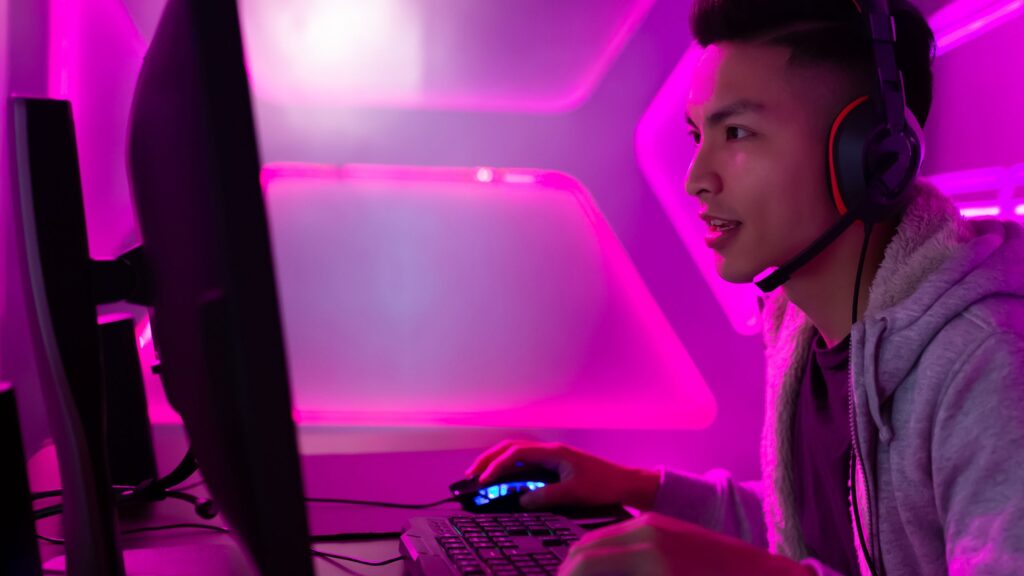
Android Oyunlarını PC'de Oynamak İçin Mevcut Seçenekler
Windows PC'de Android oyunları oynamak isteyenler için temelde üç ana yol var: Windows için Google Play Games'i kullanmak, Windows 11'de yerel emülasyonu kullanmak ve üçüncü taraf emülatörleri kullanmak.
Bu seçeneklerin her birinin kendine göre avantajları ve dezavantajları vardır ve seçim ihtiyaçlarınıza ve bilgisayarınızın yapılandırmasına bağlı olacaktır.
Ayrıca şunları da görmelisiniz:
- Elveda deyin! Microsoft klasik Windows aracını kapatıyor
- Mobil İçin En İyi 8 Netflix Oyununu Keşfedin
- iPhone'dan Android'e Geçişin Şaşırtıcı Yolculuğu
1. Windows için Google Play Oyunları
Android oyunlarını PC'de oynamanın en yeni ve en basit çözümlerinden biri Windows için Google Play Oyunları. Uzun yıllardır beklenen Google, sonunda PC'de oyun oynamayı tercih eden Android oyuncuları için resmi bir platform duyurdu.
Bu program kullanıcıların emülatörlere ihtiyaç duymadan Android oyunlarını doğrudan Windows'a indirip oynamalarına olanak sağlıyor.
Başlamak için resmi Google Play Oyunlar web sitesine gidin ve programı indirin. Kurulumdan önce minimum donanım gereksinimlerini kontrol etmek önemlidir. Google Play Games'i bilgisayarınızda çalıştırabilmeniz için işletim sisteminizin Windows 10 veya üzeri olması gerekir.
Ayrıca en az 8 GB RAM, en az 10 GB boş alanı olan bir SSD ve makul grafikleri destekleyen bir ekran kartına sahip olmanız gerekiyor.
Kurulum işlemi basittir: İndirdikten sonra, sadece ekrandaki talimatları izleyin. Google Play Oyunlar, normalde yalnızca mobil cihazlarda bulunabilecek geniş bir oyun yelpazesi sunarak, en sevdiğiniz oyunların keyfini daha büyük bir ekranda ve daha hassas kontrollerle çıkarmanıza olanak tanır.
2. Windows 11'de Yerel Oyun Öykünmesi
Windows 11, özellikle Android oyuncuları için ilgi çekici olabilecek yeni bir özellik getirdi: Android için Windows Alt Sistemi.
Bu özellik, kullanıcıların harici emülatörlere ihtiyaç duymadan, Android uygulamalarını doğrudan sistem üzerinde çalıştırabilmelerine olanak sağlıyor. İşlevsellik işletim sistemine entegre edilmiştir ve uygulamaların yüklenmesine olanak tanır Amazon Uygulama Mağazası.
Bu özelliği kullanmak için ilk adım, hizmetin sunulduğu bir bölgede olduğunuzdan emin olmaktır. Daha sonra Microsoft Store'a gidip Android için Windows Alt Sistemiyle uyumlu uygulama ve oyunların yer aldığı Amazon Appstore'u indirebilirsiniz.
Bu pratik bir seçenek olsa da Amazon Appstore'da bulunan oyun kataloğunun Google Play Store'a kıyasla daha sınırlı olduğunu hatırlatmakta fayda var.
Dilerseniz Windows Subsystem for Android'i kaldırıp Google Play Store'u doğrudan Windows 11'e yükleyebilirsiniz. Bu seçenek size daha geniş çeşitlilikte oyunlara ve uygulamalara erişim sağlar, ancak biraz daha fazla manuel kurulum gerektirir.
3. Üçüncü Taraf Oyun Emülatörleri
11'den önceki bir Windows sürümünü kullanıyorsanız veya oyun ayarlarınız üzerinde daha fazla kontrole sahip olmayı tercih ediyorsanız, Android emülatörleri mükemmel bir seçenek olmaya devam ediyor. En popüler ve güvenilir olanlar arasında şunlar öne çıkıyor: Bluestack 5 ve Nox Oyuncusu.
THE Bluestack 5 piyasadaki en eski ve en saygın emülatörlerden biridir. Android oyunlarının geniş bir yelpazesini desteklemesi, kararlılığı ve kullanım kolaylığı ile bilinmektedir.
Kullanmaya başlamak için Bluestacks'i resmi web sitesinden indirip kurmanız ve Google hesabınızı bağlamanız yeterli. Buradan Google Play Store'a erişebilir ve oyunları doğrudan emülatöre indirebilirsiniz.
Başka bir seçenek ise Nox OyuncusuAyrıca kullanıcı dostu bir arayüz ve geniş yelpazede oyun desteği de sunuyor. Kurulum benzerdir: Emülatörü resmi web sitesinden indirin, kurun ve Google hesabınızla giriş yapın. Nox Player'ın "Araçlar" adında bir sekmesi var, buradan istediğiniz oyunları indirebilirsiniz.



